บัญชีผู้ดูแลระบบบน Windows 10 ที่ผู้ใช้ใช้ไม่ให้คุณควบคุม OS ได้อย่างสมบูรณ์ คุณจะสามารถปรับเปลี่ยนลักษณะส่วนใหญ่ของระบบปฏิบัติการได้ แต่ยังคงมีหลายพื้นที่ที่ถูกล็อค พื้นที่หรือฟังก์ชั่นเหล่านี้ควบคุมโดย 'ผู้ใช้' ที่แตกต่างกันเช่น TrustedInstaller กระบวนการและตำแหน่งที่ TrustedInstaller ไม่สามารถแก้ไขได้โดยผู้ใช้ที่เป็นผู้ดูแลระบบ ในการปรับเปลี่ยนกระบวนการใด ๆ เหล่านี้คุณจำเป็นต้องเป็นเจ้าของจาก TrustedInstaller หรือคุณต้องเรียกใช้แอปด้วยสิทธิ์ TrustedInstaller นี่คือวิธีที่คุณสามารถเรียกใช้แอปด้วยสิทธิ์ TrustedInstaller
รันด้วยสิทธิ์ TrustedInstaller
ในการใช้แอปที่มีสิทธิ์ TrustedInstaller คุณจะต้องดาวน์โหลดแอปฟรีที่เรียกว่า PowerRun. โดยค่าเริ่มต้นแอพใด ๆ ที่คุณเพิ่มเข้าไปรันด้วยสิทธิ์ TrustedInstaller มีปุ่มสำหรับเรียกใช้ตัวแก้ไขรีจิสทรีโดยตรงและพร้อมรับคำสั่งด้วยสิทธิ์ TrustedInstaller สำหรับแอพอื่น ๆ ทั้งหมดคุณสามารถคลิกปุ่มบวกที่ด้านบนเลือก EXE ของไฟล์จากนั้นเรียกใช้ผ่าน PowerRun
นอกจากนี้คุณยังสามารถลากและวางไฟล์และกระบวนการ (จากแอพหนึ่งไปยังแอพนี้) เพื่อเพิ่ม

PowerRun ยังสามารถใช้เรียกใช้แอพตามปกติสิทธิ์ของผู้ดูแลระบบ ในการทำเช่นนี้คุณต้องแก้ไขไฟล์ INI ไฟล์นี้อยู่ในโฟลเดอร์เดียวกันกับที่คุณแตก PowerRun คุณสามารถเปิดได้ด้วย Notepad ค้นหาบรรทัด TrustedInstaller = และแทนที่ค่า 1 ด้วย 0 บันทึกการเปลี่ยนแปลงไปยังไฟล์และปิดและเรียกใช้แอปอีกครั้ง
คุณสามารถแก้ไขรายการแอพได้จาก INIไฟล์. ดูที่ [FileList] และเพิ่มหรือลบแอพที่คุณต้องการเพิ่ม สังเกตเห็นค่า 1 ที่นำหน้าชื่อไฟล์ สิ่งนี้บ่งชี้ว่ามันจะถูกรันด้วยสิทธิพิเศษ TrustedInstaller
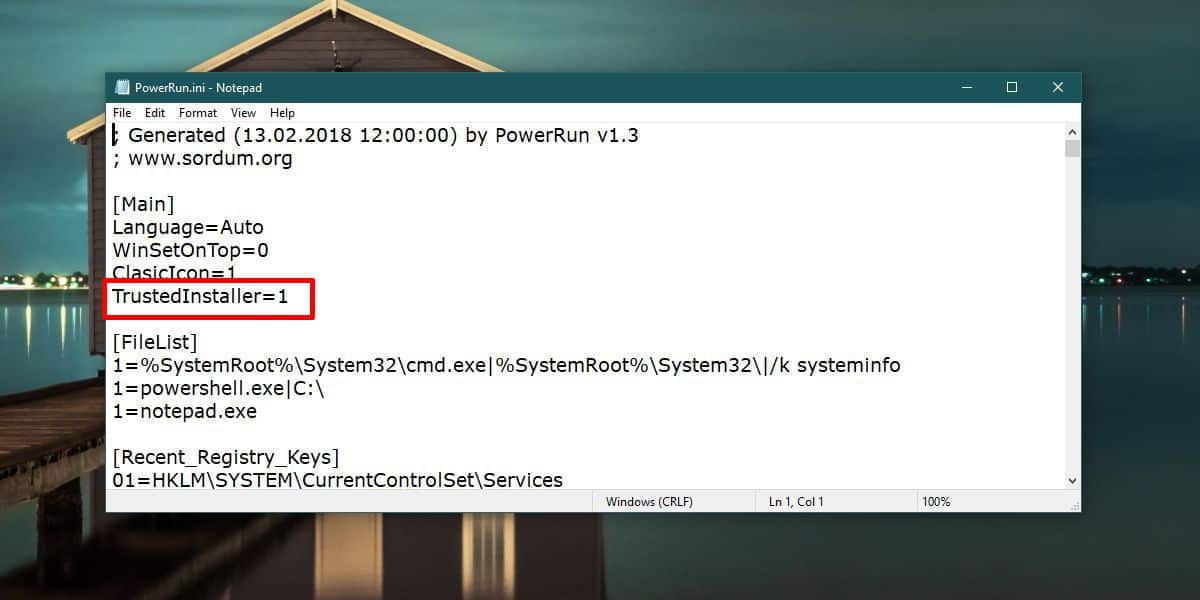
คำเตือน
PowerRun ทำให้ง่ายต่อการแก้ไขไฟล์และกระบวนการที่ปกติจะต้องมีขั้นตอนพิเศษไม่กี่ขั้นตอน ที่กล่าวว่า TrustedInstaller ไม่ใช่สิ่งที่ Windows 10 ถูกเพิ่มเข้าไปรบกวนผู้ใช้ มีวัตถุประสงค์เพื่อให้ความคุ้มครองเป็นพิเศษและหากคุณไม่ทราบว่ากำลังทำอะไรอยู่คุณไม่ควรพยายามแก้ไขสิ่งใดก็ตามที่ TrustedInstaller เป็นเจ้าของ
แอพนี้ไม่ควรกลายเป็นเครื่องมือสำหรับการเดินทางของคุณกำลังเปิดแอป สำหรับหนึ่งคุณจะพบปัญหาเมื่อคุณพยายามแก้ไขสิ่งที่ผู้ใช้ TrustedInstaller ไม่ได้เป็นเจ้าของ ประการที่สองมันเป็นเพียงการปฏิบัติที่ไม่ดีที่จะใช้แอพที่จะยกคำเตือนใด ๆ และทั้งหมดที่เตือนคุณถึงข้อเท็จจริงที่ว่าคุณอาจกำลังแก้ไขด้านที่สำคัญของระบบปฏิบัติการ












ความคิดเห็น